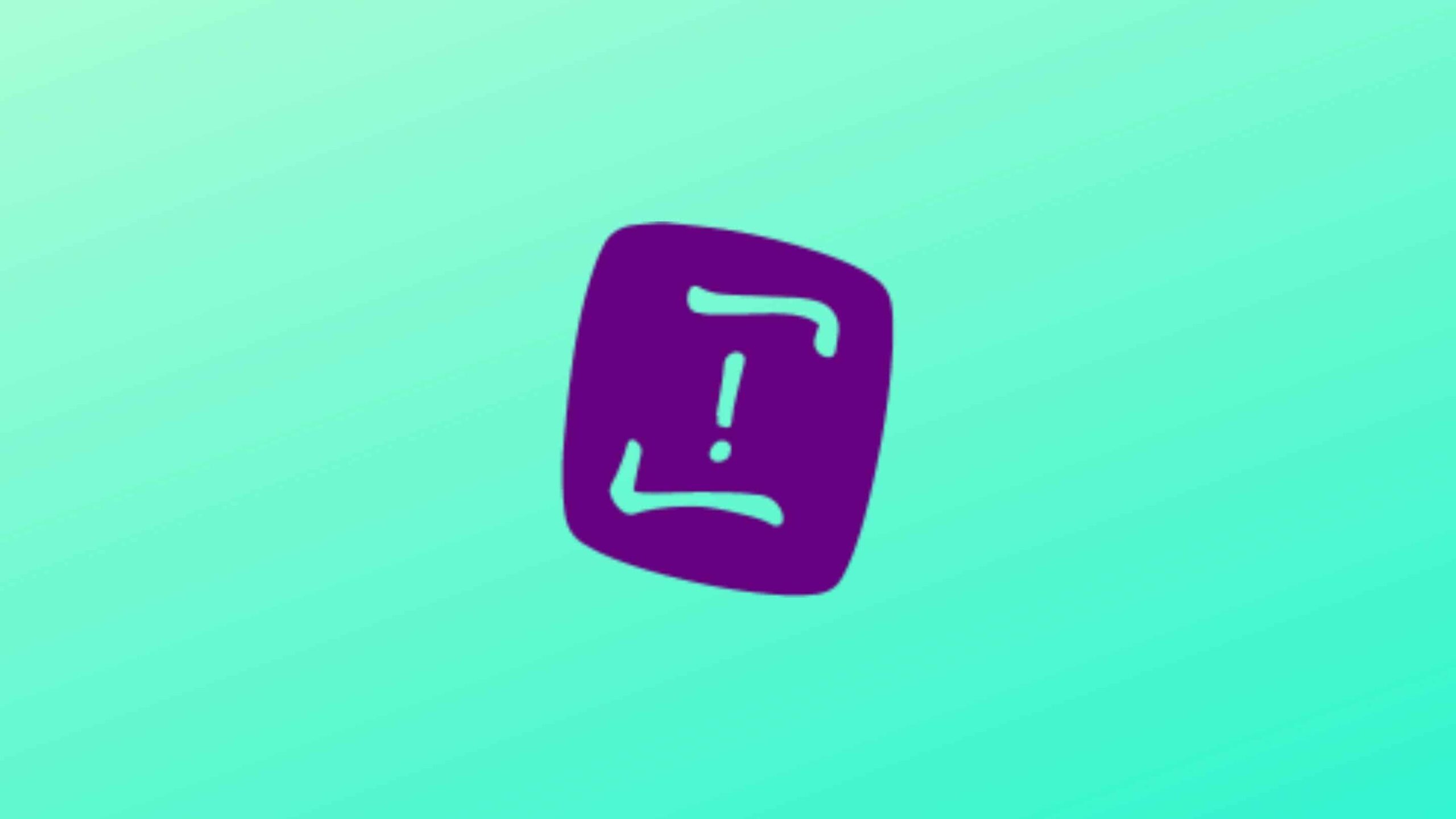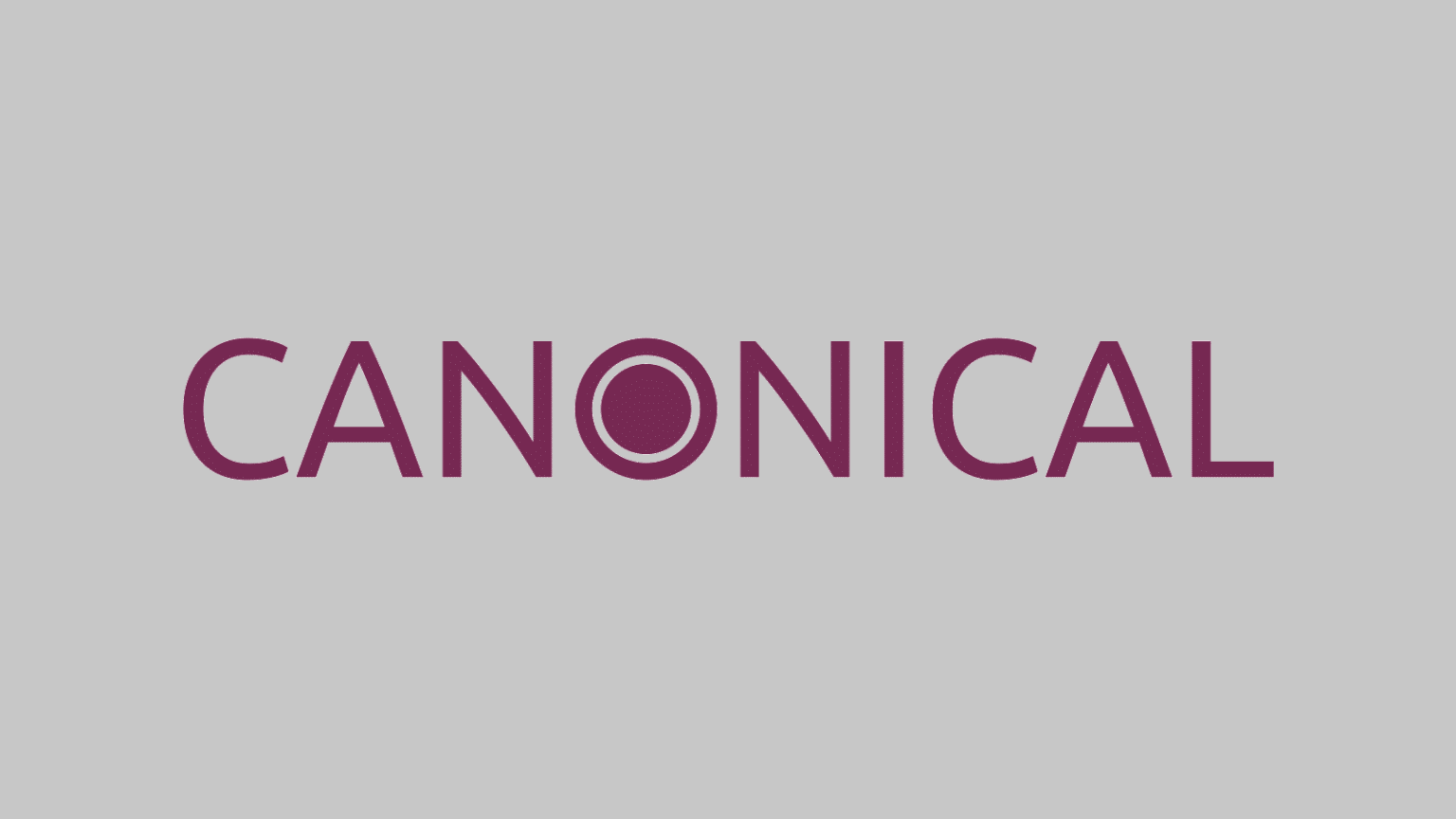O NTag é um editor de tags gráficas de plataforma cruzada focado em casos de uso da vida cotidiana. Neste tutorial, saiba como instalar o editor de tags NTag no Linux, usando pacotes Flatpak.
NTag conta com muitas características, entre elas:
- Visualizando e editando tags em arquivos de áudio;
- Campos de tags suportados: título, artista, álbum, faixa, disco, ano, data, comentário, compositor, artista do álbum, idioma, letra, gênero, compilação;
- Formatos de áudio suportados: MP3, MP4 (M4A, M4B), FLAC, OGG e WMA;
- Formatos de tags suportados: ID3v1.1, ID3v2.3, ID3v2.4, MP4, ASF e Vorbis Comment;
- Edição em lote de vários arquivos;
- Editor de campo de tag estendido (criar, editar, excluir);
- Formatos de capa suportados: JPG, PNG;
- Redimensionar/Reduzir a arte da capa;
- Renomeie os arquivos com base nas informações da tag;
- Filtrar arquivos por arte/letras/metadados ausentes.
Siga o tutorial abaixo e instale essa maravilhosa ferramenta agora mesmo no seu Linux.
Saiba instalar o editor de tags NTag no Ubuntu e derivados!
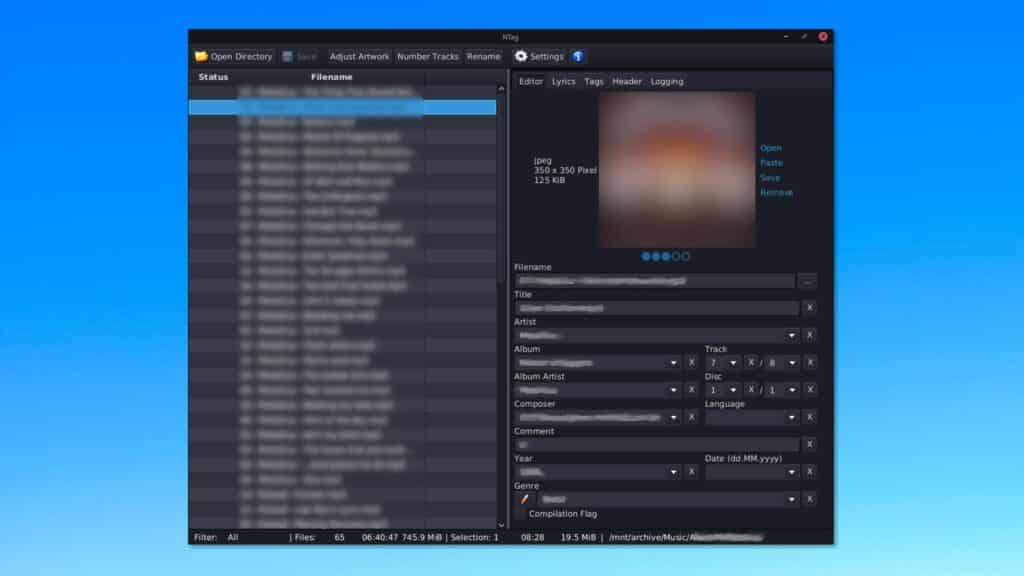
Para instalar o editor de tags NTag no Ubuntu, execute o comando abaixo. Vale lembrar que neste processo de instalação, vamos utilizar um pacotes flatpak.
Passo 1 – Instalar e ativar o suporte ao Flatpak no Ubuntu, Linux Mint e derivados:
sudo apt install flatpakPasso 2 – Agora, vamos adicionar o repositório Flathub, que é onde vamos baixar e instalar o editor de tags NTag para seguir com o processo de instalação no Ubuntu, Linux Mint ou derivados:
flatpak remote-add --if-not-exists flathub https://flathub.org/repo/flathub.flatpakrepoPasso 3 – Agora, precisamos reiniciar o sistema, em seguida, volte neste tutorial e prossiga com a instalação! Para reiniciar você pode utilizar o botão padrão do seu ambiente, ou execute o comando abaixo:
sudo rebootPasso 4 – Execute o comando de instalação do editor de tags NTag no Ubuntu, Linux Mint e derivados:
flatpak install flathub com.github.nrittsti.NTagPasso 5 – Comando para executar a aplicação:
flatpak run com.github.nrittsti.NTagSaiba instalar o editor de tags NTag no Fedora e derivados!
Para instalar o editor de tags NTag no Fedora, execute os comandos abaixo. Lembrando que o Fedora já vem som suporte ao Flatpak habilitado, então basta executar os comandos abaixo:
Passo 1 – Execute o comando de instalação do editor de tags NTag no Fedora:
flatpak install flathub com.github.nrittsti.NTagPasso 2 – Comando para executar a aplicação:
flatpak run com.github.nrittsti.NTagSaiba instalar o editor de tags NTag no Debian e derivados!
Para instalar o editor de tags NTag no Debian, execute os comandos abaixo:
Passo 1 – Instalar o suporte ao Flatpak no Debian:
apt updateapt install flatpakPasso 2 – Vamos adicionar o repositório do Flathub:
flatpak remote-add --if-not-exists flathub https://flathub.org/repo/flathub.flatpakrepoPasso 3 – Reinicie o sistema, você pode fazer isso manualmente utilizando o botão do seu ambiente ou o comando abaixo:
rebootPasso 4 – E agora, vamos executar o comando para instalar o editor de tags NTag no Debian ou derivados. Observe que o comando abaixo está com o sudo, caso você não o tenha habilitado, remova o sudo e instalar usando o ROOT mesmo:
flatpak install flathub com.github.nrittsti.NTagPasso 5 – Comando para executar a aplicação:
flatpak run com.github.nrittsti.NTagSaiba instalar o editor de tags NTag no openSUSE e derivados!
Para instalar o editor de tags NTag no openSUSE, execute os comandos abaixo. Vamos utilizar um repositório:
Passo 1 – Instalar o Flatpak
sudo zypper install flatpakPasso 2 – Agora, vamos adicionar o repositório Flathub:
flatpak remote-add --if-not-exists flathub https://flathub.org/repo/flathub.flatpakrepoPasso 3 – Vamos reiniciar, faça isso usando o botão de reiniciar do seu ambiente ou o comando abaixo:
sudo rebootPasso 4 – Execute o comando de instalação do editor de tags NTag no OpenSUSE:
flatpak install flathub com.github.nrittsti.NTagPasso 5 – Comando para executar o editor de tags NTag
flatpak run com.github.nrittsti.NTagÉ isso, esperamos ter ajudado você a instalar o editor de tags NTag no Linux!